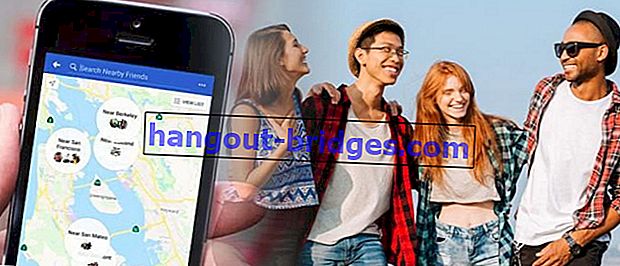HP Oppoでアプリケーションを非表示にする方法| 全タイプできます!
HP Oppoでアプリケーションを非表示にしたいが、方法がわからない場合は、今回ジャカはOPPOでアプリを隠す方法を教えてくれます!
イードのとき、私たちは通常親戚と会います。その中にはもちろん、まだ好奇心の大きい小さな子供もいます。
問題は、彼らの渇望が時々危険であるということです。たとえば、ゲームをプレイするために携帯電話を借ります。
たぶんあなたはあなたの携帯電話を心配しています、あなたはそれを借りてみませんか?セーブが消えてしまうことを恐れて、ゲームをアンインストールしたい。
リラックスしてください、解決策があります、ギャング!1つの解決策は、携帯電話でアプリケーションを非表示にすることです。そのため、携帯電話にはゲームがありません。ここにはありますHPのOPPO上のアプリケーションを非表示にする方法!
HP Oppoでアプリケーションを非表示にする方法
Oppoには、アプリケーションをメイン画面から非表示にして、他の人から見えないようにする機能があります。
冒頭のイラストに加えて、この機能は、無知なギャングの手から携帯電話のプライバシーと個人データを保護するのにも役立ちます。
また、本当に必要のないデフォルトのアプリケーションを非表示にすることもできます。
HP Oppoでアプリケーションを非表示にする方法はいくつかあります。
アプリケーションの暗号化を通じて
Jakaが以下で説明するように、最初にできることはアプリケーションを暗号化することです。
ステップ1-設定を入力する

ColorOS 3.1以降、に行く電話マネージャ ]> [ プライバシー権限 > アプリケーション暗号化。
ColorOS 3.0、に行くセキュリティ/セキュリティセンター > プライバシー権限 > アプリケーション暗号化。
ステップ2-暗号化するアプリケーションを選択する
 写真ソース:Oppo
写真ソース:Oppo[ Xアプリで暗号化を有効にする]をクリックして、暗号化するアプリケーションを選択します。
設定のアクセスコードを設定します。数字、パターン、または英数字のパスワードを使用できます。
暗号化プロセスを完了するためのセキュリティの質問を選択してください
手順3-アプリケーションキーを入力する
 写真ソース:Oppo
写真ソース:Oppo- アプリケーションの暗号化プロセスが完了したら、[設定] > [ セキュリティ] > [ アプリケーションキー]に移動し、確認コードを入力して[ アプリケーションの暗号化 ]メニューに入ります。
ステップ4-画面非表示アイコンを有効にする
 写真ソース:Oppo
写真ソース:Oppo- アプリケーションを押し、[パスコードの確認を開始]をアクティブにし、次に[ ホーム画面アイコンを非表示]をアクティブにします。
ステップ5-アクセス番号を入力する
 写真ソース:Oppo
写真ソース:Oppo- アクセス番号の設定を求めるポップアップメッセージが画面に表示されます。アクセス番号を押すと、非表示にしたアプリケーションにアクセスできます。
 写真ソース:Oppo
写真ソース:Oppo- アクセス番号は#の後ろに番号が続き、再び#で終わります。例:#1#。
上記の手順を完了すると、アプリケーションが正常に非表示になります。
この非表示のアプリケーションにアクセスする方法は、電話アプリケーションを押してアクセスコードを入力することです
 写真ソース:Oppo
写真ソース:Oppoアプリケーションを再度表示するには、メイン画面アイコンを非表示にするを無効にします。
ランチャーアプリケーションの使用
HP Oppoでアプリケーションを非表示にするもう1つの方法は、ランチャーを使用することです。
Microsoft Launcher、Nova Launcher、Apex Launcherなど、アプリケーションを非表示にする機能を提供するものがあります。
以下では、JakaがMicrosoftのランチャーを使用してアプリケーションを非表示にする方法についてのチュートリアルを提供します。
ステップ1-Microsoftランチャーアプリケーションをダウンロードする
- Microsoft LauncherアプリケーションをOppoモバイルにダウンロードしてインストールします。以下のリンクから無料で入手できます。
 Microsoftのアプリユーティリティダウンロード
Microsoftのアプリユーティリティダウンロードステップ2-Microsoftランチャー設定でアプリケーションを非表示にする

その後、メインメニューを開き、右上隅にあるドットアイコンをクリックします。非表示のアプリを選択
メニューに移動したら、青色の[ アプリを非表示]ボタンをクリックします。
ステップ3-非表示メニューをアクティブにする

- 非表示ボタンを押して、非表示にするアプリケーションを選択します。アプリケーションを再度表示するには、再表示ボタンを押すだけです。
このランチャーにあまり慣れていない場合は、Jakaによるとアプリケーションの非表示に非常に使いやすいApexランチャーを使用できます。
ステップ1-Apexランチャーアプリケーションをダウンロードする
- まず、もちろん、最初にアプリケーションをダウンロードする必要があります。これは、以下のリンクから入手できます。
 Androidデスクトップ拡張アプリでダウンロード
Androidデスクトップ拡張アプリでダウンロードステップ2-設定を開く

- その後、メイン画面を押しながら[ 非表示のアプリ ]メニューを選択して、[設定]を開くだけです。
ステップ3-非表示にするアプリケーションを選択します

- 青色の[ 非表示アプリの追加 ]ボタンを押して、非表示にするアプリケーションを選択します。
つまり、Jakaが説明できるHP Oppo上のアプリケーションを非表示にする方法です。すべてのモバイルブランドがこの機能を備えているわけではありません。
この記事がお役に立てば幸いです。
また、記事読んで親しい同僚やから他の興味深い記事Fanandi Ratriansyahを